Se você se sentou e assistiu ao WWDC ’21 Keynote, você poderia imediatamente dizer que a Apple está prestando mais atenção à privacidade de seus usuários. O primeiro e mais óbvio exemplo disso foi a mudança para o Siri começar a processar mais informações no seu dispositivo em oposição a depender dos servidores em nuvem da Apple.
Conteúdo
- Leitura Relacionada
- O que é iCloud Private Relay?
-
Como configurar o iCloud Private Relay no iPhone e iPad
- Configurar retransmissão privada do iCloud
- Habilitar retransmissão privada iCloud para redes específicas
- Postagens relacionadas:
Leitura Relacionada
- 6 melhores novos recursos de privacidade e segurança no iOS 15
- Privacidade da Apple na WWDC21: Como a Apple está dobrando a privacidade
- Como impedir que o Google rastreie você e seus dados do iPhone
- Como maximizar sua privacidade digital no macOS e iOS
- Os recursos de privacidade de e-mail da DuckDuckGo podem superar a Apple
Mas também vimos algumas mudanças para melhorar a privacidade no Safari, junto com uma nova seção de relatório de privacidade do aplicativo Configurações. Isso mostrará informações pertinentes ao que os aplicativos estão realmente usando no seu telefone, desde serviços de localização até o microfone e a câmera. Mas não para por aí.
O que é iCloud Private Relay?

Anunciado na WWDC ’21, o iCloud Private Relay faz parte do novo pacote de assinatura do iCloud +. O iCloud + também inclui mais armazenamento do iCloud, Hide My Email e HomeKit Secure Video. Resumindo, o Private Relay garante que qualquer tráfego proveniente de seu iPhone, iPad ou Mac seja totalmente criptografado. Aqui está a descrição completa da Apple sobre o que é iCloud Private Relay:
Private Relay é um novo serviço de privacidade da Internet integrado ao iCloud, permitindo que os usuários se conectem e naveguem na web de uma forma mais segura e privada. Ao navegar com o Safari, o Private Relay garante que todo o tráfego que sai do dispositivo de um usuário seja criptografado, para que ninguém entre o usuário e o site que ele está visitando podem acessar e ler, nem mesmo a Apple ou a rede do usuário fornecedor.
À primeira vista, pode parecer que o iCloud Private Relay é um tipo de Rede Privada Virtual oferecida pela Apple. Embora isso seja parcialmente verdade, também é um pouco diferente de usar uma VPN. O uso de uma VPN tradicional permite que você selecione a região em que seus dados de rede são executados. Mas você não tem o mesmo tipo de controle granular ao ativar e usar o Private Relay.
Como configurar o iCloud Private Relay no iPhone e iPad
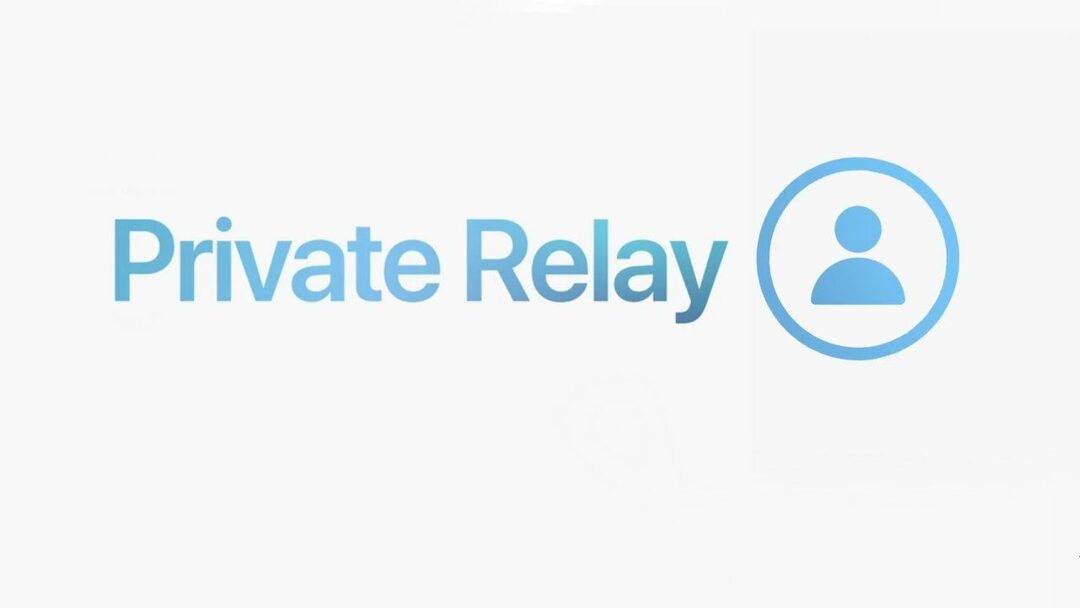
A primeira etapa que você precisa realizar antes de aproveitar os benefícios do Private Relay é atualizar sua conta para o iCloud +. Isso foi introduzido em junho de 2021 e começa em US $ 0,99 por mês. Por essa assinatura mensal, você não só obtém 50 GB de armazenamento (com opções de níveis de armazenamento mais altos disponíveis), mas a Apple também inclui um HomeKit Secure Video, Hide My Email e Private Relay. Veja como você pode atualizar sua conta existente para iCloud + de seu iPhone ou iPad:
- Abra o Definições aplicativo no seu iPhone ou iPad.
- Tocar [seu nome] na parte superior do aplicativo Configurações.
- Tocar iCloud.
- Selecione Gerenciar armazenamento.
- Tocar Alterar plano de armazenamento.
- Selecione a quantidade de armazenamento que deseja usar:
- 50 GB - $ 0,99 por mês
- 200 GB - $ 2,99 por mês
- 2 TB - $ 9,99 por mês
- Siga as instruções na tela para atualizar para o iCloud +
Depois que as alterações forem feitas e salvas, você terá acesso a mais armazenamento, a capacidade de adicionar uma câmera HomeKit Secure Video, Ocultar meu e-mail e Private Relay.
Configurar retransmissão privada do iCloud
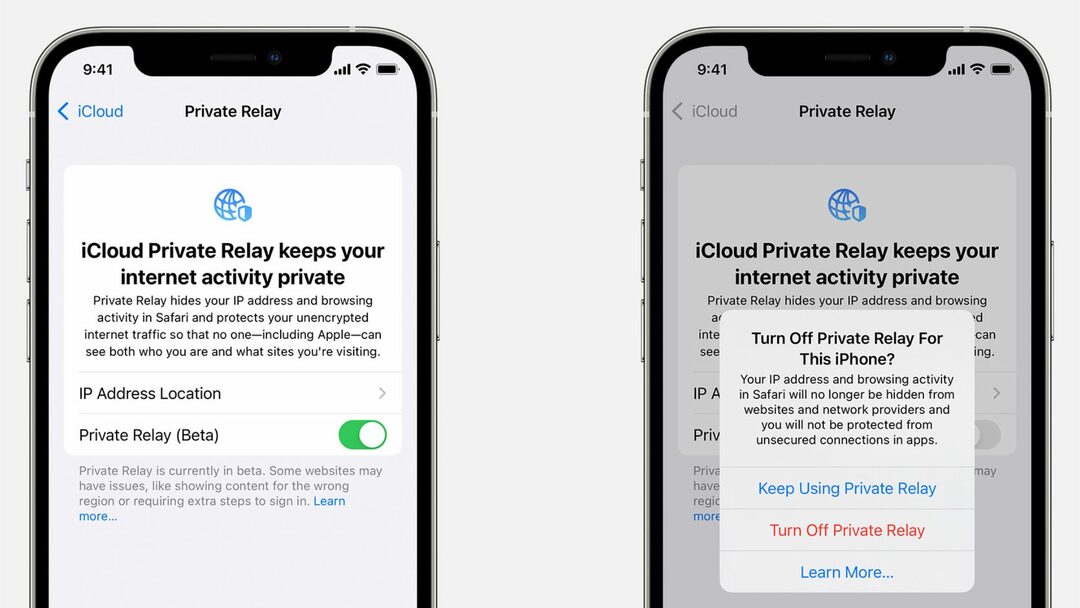
Agora que sua conta foi atualizada para o iCloud +, você pode começar a configurar o iCloud Private Relay. Aqui está o que você precisa fazer após se inscrever no iCloud +:
- Abra o Definições aplicativo no seu iPhone ou iPad.
- Tocar [seu nome] na parte superior do aplicativo Configurações.
- Tocar iCloud.
- Na lista, selecione Retransmissão privada (beta).
- Toque no botão de alternância ao lado de Retransmissão privada (beta) para ligar.
- Depois de ativado, toque em Localização do endereço IP.
- Escolha um dos seguintes?
- Manter localização geral
- Use o país e o fuso horário
Nenhum outro prompt aparece na página e, em vez disso, ele apenas começa a funcionar automaticamente. Depois de ativado, você poderá navegar na web anonimamente, graças ao uso de um endereço IP anônimo encontrado em uma região em vez de sua localização física real. E a melhor parte é que se você habilitar o Private Relay para sua conta do iCloud, ele também será ativado em qualquer um dos seus outros dispositivos Apple, como iPad ou Mac.
Habilitar retransmissão privada iCloud para redes específicas
Outro recurso interessante disponível após configurar o iCloud Private Relay é a capacidade de habilitar o recurso para redes específicas. Isso pode ser aplicado a redes Wi-Fi específicas ou até mesmo ao seu provedor de rede celular. Veja como você pode configurar o iCloud Private Relay para redes Wi-Fi específicas:
- Abra o Definições aplicativo no seu iPhone ou iPad.
- Tocar Wi-fi.
- Ao lado da rede Wi-Fi à qual você está conectado, toque no informação (I) ícone.
- Toque no botão de alternância ao lado de iCloud Private Relay ao Sobre posição.
Se você também deseja experimentar o Private Relay com sua rede móvel, aqui está o que você precisa fazer:
- Abra o Definições aplicativo no seu iPhone ou iPad.
- Tocar Celular.
- Selecione Opções de dados móveis.
- Toque no botão de alternância ao lado de iCloud Private Relay ao Sobre posição.
No caso de você estar usando vários cartões SIM com o seu iPhone, você precisará procurar o Planos de celular seção no Celular seção. Selecione a linha para a qual deseja habilitar o iCloud Private Relay. Em seguida, toque no botão de alternar para habilitar o iCloud Private Relay para essa conexão de rede celular específica.
Andrew é um escritor freelance que mora na Costa Leste dos Estados Unidos.
Ele escreveu para uma variedade de sites ao longo dos anos, incluindo iMore, Android Central, Phandroid e alguns outros. Agora, ele passa seus dias trabalhando para uma empresa de HVAC, enquanto trabalha como redator freelance à noite.